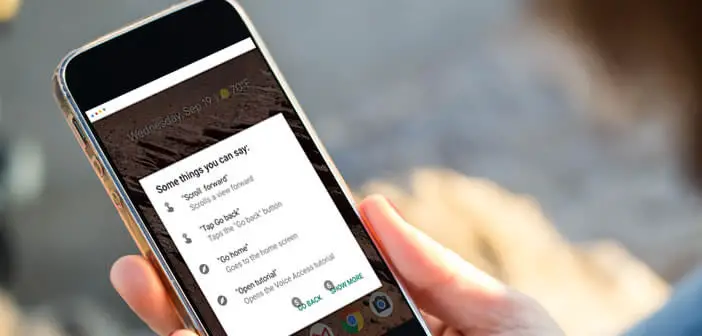
Google hat kürzlich eine neue Voice Access-App für Android-Smartphones gestartet. Wie der Name schon sagt, können Sie mit diesem neuen Tool die Touch-Oberfläche der meisten Apps steuern und mehrere Gesten nur per Sprache ausführen. Um Ihnen das Verständnis dieser neuen Funktion zu erleichtern, haben wir in diesem Lernprogramm einige konkrete Beispiele aufgeführt..
Erste Schritte mit Voice Access
Wie Sie wahrscheinlich wissen, verfügt der Google-Assistent über mehrere Sprachbefehle zum Öffnen einer Webseite, zum Senden einer SMS oder zum Erstellen von Erinnerungen, ohne Ihre Hände zu verwenden. Für Interessierte finden Sie hier die 30 wichtigsten Sprachbefehle für Android.
Beachten Sie jedoch, dass Google Assistant (ehemals Google Now), so leistungsfähig es auch ist, derzeit nicht in der Lage ist, die Benutzeroberfläche Ihres Smartphones zu steuern. Er weiß, wie man alle Ihre Fragen sehr gut beantwortet, kann aber nicht mit Ihren Anwendungen interagieren. Um dieses Manko zu beheben, hat Google beschlossen, die Voice Access-Anwendung zu starten..
Dank dieser Funktion können Sie Ihr Smartphone vollständig per Spracheingabe steuern. Sie können in Ihren bevorzugten Anwendungen navigieren, die Parameter Ihres Geräts ändern, Nachrichten diktieren und Filme starten, ohne den Touchscreen zu verwenden.
Dieses Tool ist in erster Linie für Menschen gedacht, die an Behinderungen, vorübergehenden Verletzungen oder einer Krankheit leiden (Parkinson, Dupuytren, Multiple Sklerose, Arthritis usw.). Der Sprachzugriff kann auch für gesunde Menschen von großem Nutzen sein. In der Tat, wer hat nie davon geträumt, ein Kochrezept zu konsultieren oder Musik zu spielen, wenn seine Hände genommen wurden..
Profitieren Sie von der Freisprechsteuerung
Beachten Sie vor dem Herunterladen von Voice Access, dass für die Anwendung eine Reihe von Voraussetzungen erforderlich sind. Erstens funktioniert der Sprachzugriff nur auf Geräten mit Android 5.0 Lollipop oder höher. Hier ist das Verfahren zum Überprüfen der Version Ihres Systems.
Ein weiterer wichtiger Punkt ist, dass die Voice Access-Anwendung nur Englisch unterstützt. Wenn Sie die Sprache von Shakespeare nicht beherrschen, müssen Sie zunächst eine Weile warten, bis Google eine französische Version veröffentlicht.
- Öffnen Sie den Google Play Store
- Geben Sie die Sprachzugriffssuchmaschine ein und laden Sie die Anwendung herunter
- Nach Abschluss der Installation müssen Sie den Sprachzugriff aktivieren
- Öffnen Sie Ihre Smartphone-Einstellungen
- Klicken Sie auf Barrierefreiheit
- Wählen Sie Sprachzugriff
- Drücken Sie den Schalter, um die Sprachsteuerung zu aktivieren
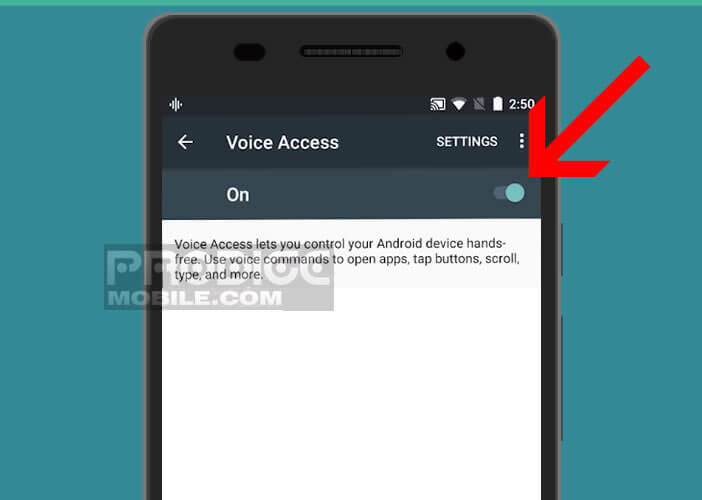
Navigieren Sie mit Sprache durch Ihre Anwendungsmenüs
Die Sprachzugriffsanwendung ist jetzt korrekt konfiguriert. Während des ersten Starts bietet Ihnen Voice Access die Möglichkeit, ein Video-Tutorial anzusehen, in dem die Hauptfunktionen des Tools sowie einige konkrete Beispiele vorgestellt werden. In diesem Tutorial können Sie sich mit der Anwendung vertraut machen.
Für diejenigen, die es eilig haben, finden Sie hier eine nicht erschöpfende Zusammenfassung der wichtigsten Bestellungen. Beachten Sie, dass Sie die vollständige Liste der Befehle direkt auf dem Bildschirm Ihres Smartphones finden können. Gehen Sie dazu einfach wie folgt vor.
- Starten Sie die Sprachzugriffsanwendung
- Sagen Sie laut OK Google oder ziehen Sie das Benachrichtigungsfeld und klicken Sie auf die Schaltfläche Berühren, um den Sprachzugriff zu starten
- Dann aussprechen Was kann ich sagen oder Alle Befehle anzeigen
Verwenden Sie Sprachbefehle
Beim Starten von Voice Access wird allen anklickbaren Elementen des Bildschirms eine Nummer zugewiesen. Mit diesem sehr ausgeklügelten Gerät können Sie frei mit den verschiedenen Komponenten der grafischen Oberfläche interagieren. Bevor wir jedoch zu den praktischen Beispielen übergehen, finden Sie hier wie versprochen die grundlegenden Befehle zum Navigieren in den Anwendungsschnittstellen.
- Öffnen (Name oder Nummer der Anwendung): Öffnen Sie die gewünschte Anwendung
- Zurück: Entspricht der vorherigen Taste auf Android, um zurückzukehren
- Nach Hause gehen: Zurück zur Startseite Ihres Smartphones
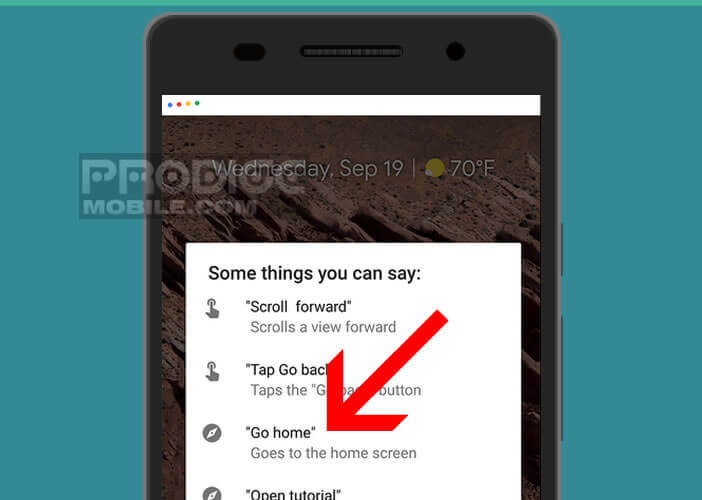
- Benachrichtigungen anzeigen: Öffnen Sie das Benachrichtigungsfeld
- WLAN aktivieren: Aktivieren Sie die WLAN-Funktion
- WLAN deaktivieren: Deaktivieren Sie die WLAN-Verbindung Ihres Geräts
- Schnelleinstellungen anzeigen: Starten Sie den Bildschirm für die Schnelleinstellungen Ihres Android-Smartphones
- Klicken Sie auf 7:, um die Taste zu drücken, auf der die Nummer 7 angezeigt wird
- Nach oben (unten) scrollen: um das Fenster nach oben (oder unten) zu scrollen
- Wischen Sie nach links (rechts): Wischen Sie nach links oder rechts
Schreiben Sie eine SMS ohne Tastatur
Nachdem Sie das Prinzip der Sprachzugriffsanwendung verstanden haben, fahren wir mit den praktischen Übungen fort. In diesem Kapitel schreiben und senden wir eine SMS auf einem Android-Smartphone, ohne den Bildschirm zu berühren.
- Sagen Sie Tippen Sie auf 14 laut, um die Android-Nachrichten-App zu starten
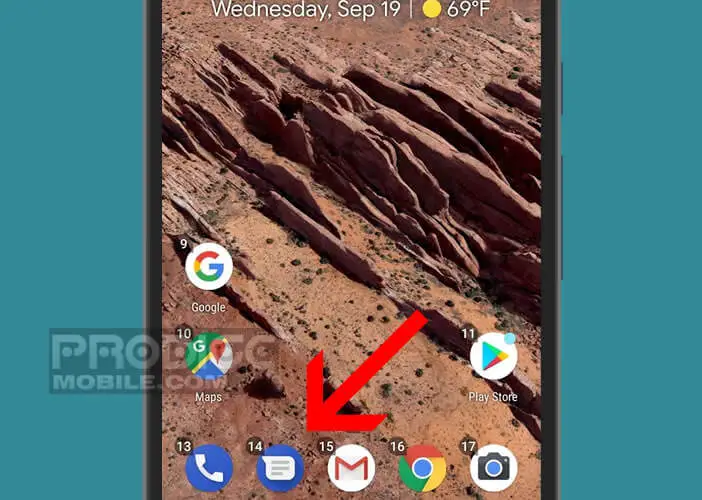
- Wählen Sie dann das Empfängerfeld aus, indem Sie die entsprechende Funktion gefolgt von der Nummer, an die es angehängt ist, angeben. Geben Sie den Namen des Korrespondenten an
- Dann diktieren Sie Ihren Text
- Wählen Sie mit Ihrer Stimme die Schaltfläche aus, mit der Sie die Nachricht senden können
- Sagen Sie dann Hör aufhören oder Danke Google, um die Freisprechfunktion zu deaktivieren
Wichtiges Detail, die Voice Access-Anwendung funktioniert mit fast allen Anwendungen außer Spielen. Dies ist im Übrigen nicht sehr überraschend. Videospiele erfordern Geschwindigkeit und Präzision. Sprachbefehle nützen Ihnen nichts.